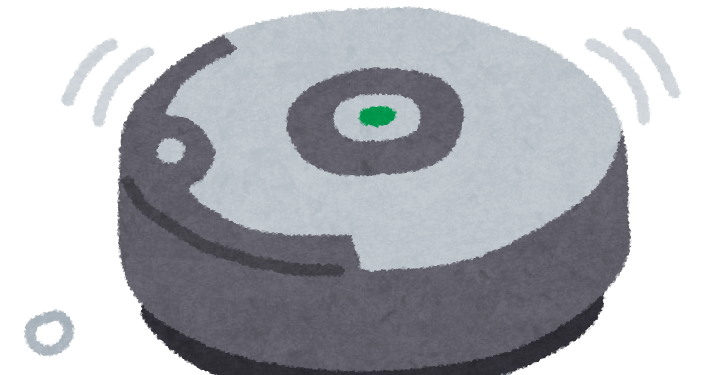一人暮らしで掃除ほどつまらない時間はないと思っている著者。いかにこの時間を短くかつ効率的にするかを考えるのに時間をかけ、掃除する時間がない日々。このままではいけない(4回目)
そこで、以前色々比較検討して購入した、ルンバを設定してみたいと思います。では、開封の儀式から設定、初めてのお掃除までをまとめます。
1.ルンバ着荷

結構大きな段ボール箱一つで届きました。ゴミ集積のステーションがそれなりの大きさになるため、このような大きさになります。箱を開けるとまた、箱がありますww

 さっきのは輸送用の段ボールで、こちらが本当の外箱ですかね。開けてみると、またまた細かく別れた段ボールが三つでてきます。なかなか本体に辿り着かないw
さっきのは輸送用の段ボールで、こちらが本当の外箱ですかね。開けてみると、またまた細かく別れた段ボールが三つでてきます。なかなか本体に辿り着かないw
2.開封、梱包内容

いよいよ、それぞれの箱を開けてみます。まずは一番小さい箱から。ここで使用するのは電源ケーブルのみ。あとは交換用の部品であったりオプションで使用する機器(掃除パック、フィルター、電子ウォール、ブラシ、電子ウォール用の乾電池)となります。残りは今後のために、保証書などと一緒にとっておきましょう。
3.設置

まずはホームステーションを設置します。ルンバが帰ってこれるように、両端に適度な空間がある壁際に設置しましょう。そしてコンセントをさし、ルンバをセットすれば設置完了です。あら、簡単。
あと地味にコンセントの線が邪魔でルンバが掃除できない箇所となることがあります。可能であれば、ケーブル系はまとめてルンバが通れるように壁沿いに這わせておく、カバーをかけて通れるようにするなど対策していおいた方がよさそうです。また、細いケーブルなどは巻き込む場合があるので注意してください。
4.インストール
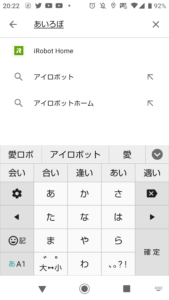
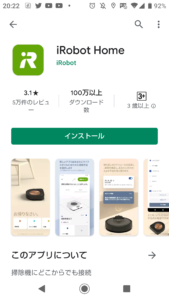
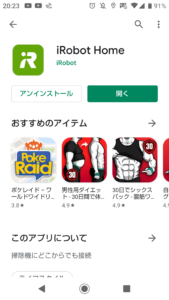
ここからはスマホでの作業になります。まずは、アップルストアかグーグルストアからアプリをダウンロード・インストールしましょう。どちらも無料です。筆者はAndoroidスマホなので、Andoroid版で説明を続けます。「あいろぼ」と検索すると上位に出てくる「iRobot Home」をタップ、インストールボタンをタップしてください。インストールが開始されます。完了したら開くボタンをタップしてください。
5.設定開始
アプリがインストールできたら、設定を開始します。スマホがWifi環境とつながっているか確認しましょう。初回設定はWifi経由でないとできません。また、現行では2.4Ghz帯域でないと、ルンバが認識できません。5GhzのWifiではつながらないため、2.4Ghz帯のWifiに切り替えるよう注意してください。
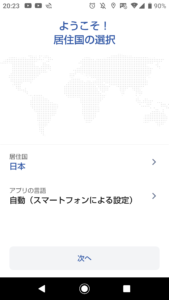 では、設定を開始します。まずは居住国を選択します。次に「利用規約と方針」に同意し、ルンバの登録を行います。
では、設定を開始します。まずは居住国を選択します。次に「利用規約と方針」に同意し、ルンバの登録を行います。
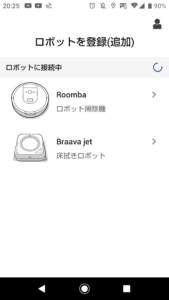 登録は掃き掃除のルンバ、拭き掃除のブラーバを登録できます。ここでは、ルンバを選択します。
登録は掃き掃除のルンバ、拭き掃除のブラーバを登録できます。ここでは、ルンバを選択します。
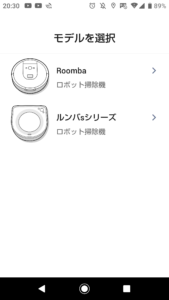 ルンバのモデルを選択します。
ルンバのモデルを選択します。
「i7+」の場合、上記を選びます。後継機のsシリーズの場合は、下記を選択してください。
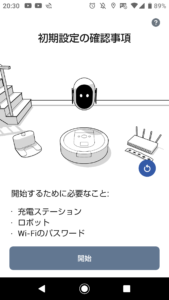
この画面になったら、スマホアプリとルンバが繋がったので、初期設定が開始されます。基本的にはアプリの手順に沿って行っていきます。
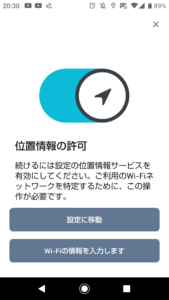
ルンバは位置情報を使用するため、アプリの権限にて位置情報の使用を許可する必要があります。「設定に移動」のボタンで有効化してください。
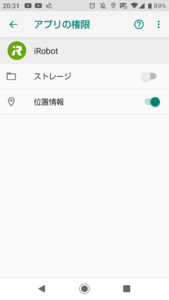
スマホによって、画面表示は異なりますが、位置情報へのアクセスが許可されていればOKです。

次に、ルンバに名前を付けましょう。
筆者はいろいろ悩んだ挙句「ルンバッパ」にしました。ポケモンgo好きなのでね( ̄▽ ̄)
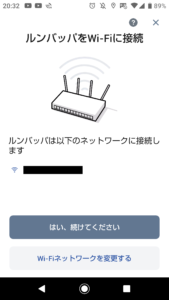
ルンバをWi-Fiに接続します。確認されたネットワークが出てくるため、それで問題なければ「はい、続けてください」をタップします。
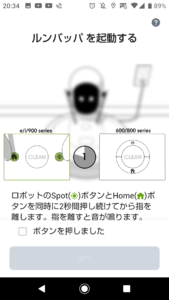
無事Wi-Fiに接続されると、ルンバを起動する処理を行います。ルンバ本体にある二つのボタンを同時押し、起動します。

外出先でもルンバを操作できるように、クラウド接続を確立します。といっても、アプリが自動で処理するため、こちらが行うことは特にありません。
 ついに、ルンバと接続できました。あとは、ソフトウェアの更新(ルンバを動かすプログラム)を行えば、完了です。あと、少し!
ついに、ルンバと接続できました。あとは、ソフトウェアの更新(ルンバを動かすプログラム)を行えば、完了です。あと、少し!
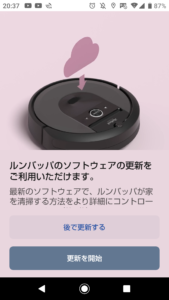 「更新を開始」をタップし、更新を行います。ちょっと時間がかかりますが、ひたすら待ちますw
「更新を開始」をタップし、更新を行います。ちょっと時間がかかりますが、ひたすら待ちますw
6.掃除開始
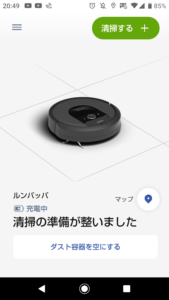 ついに、清掃の準備が整いました!!!
ついに、清掃の準備が整いました!!!
ここまで来れば、あとは右上「清掃する」みどりボタンをタップ、「すぐに開始する」をタップすれば初めての掃除を開始してくれます。
スケジュールで定期的に掃除してほしければ「スケジュール作成」をタップします。初期設定では「月・水・金」の9時から清掃開始となっているので、お好みで設定を変更してください。
なお、筆者のルンバッパは初回清掃で、玄関から落下し、そのまま電池切れで止まっていましたww
階段など、ある程度の高さは自動で認識して回避してくれますが、5cm程度の高低差は無謀にも飛び込んでしまいます。そこで、同梱されている「赤外線ウォール」を設定し、玄関から先は行かせないようにしたところ、問題なく稼働するようになりました。(sシリーズ/iシリーズの場合、マップを作成していれば侵入禁止エリアを設定できるので、その機能で防ぐこともできます)
7.1か月使ってみて(感想)
1か月使ってみた率直な感想。もう、手放せないw
掃除って好きな人以外は若干のストレスを感じながらやってると思うんですが、そのストレスが80%軽減されます(当社比。ルンバがいると丁寧に掃除してくれるお手伝いさんに後を任せられる感じなんですよね。だから、ルンバが通れない場所のゴミを、広い場所に移動だけしておいて、あとは「ルンバお願いw」ってできる。まさに、シンデレラの継母状態( ´艸`)
これが、凄い楽。本当に楽。マジで楽。
あと、よく言われているようにルンバが掃除しやすい部屋に整えることで、整理整頓ができる、床になるべく物を置かない生活が身につく、という副次効果があります。脱いだ服とかも床置きせずにテーブル置きするようになりました。(# ゚Д゚オイ
掃除にかけていた時間も確実に軽減できます。なんでもっと早く買わなかったんだろう、って思うくらい。ぜひ、おすすめです!!
 |
新品価格 |
![]()